Cara merekam layar pc windows 7 bisa kamu lakukan dengan mudah, kamu bisa menggunakan beberapa rekomendasi aplikasi yang masih mendukung OS windows 7.
Apakah kamu orang yang masih setia dengan windows 7 yang ingin merekam layar untuk kebutuhan seperti webinar maupun untuk membuat konten bermain game di youtube.
Sebenarnya ada banyak sekali aplikasi untuk merekam layar PC, namun kamu akan kehabisan waktu untuk memilih yang terbaik di antara mereka.
Disini kami akan memberikan beberapa aplikasi terbaik pilihan kami serta cara merekam layar PC windows 7 menggunakan aplikasi tersebut.
Mau tahu apa saja aplikasi perekam layar PC windows 7 pilihan kami? Silakan simak ulasan berikut ini.
Cara Merekam Layar PC Windows 7 dengan Mudah
Windows 7 belum memiliki fitur perekaman layar bawaan seperti windows 10 dan 11. Namun kamu tidak perlu khawatir ada banyak aplikasi pihak ketiga yang bisa kamu gunakan sebagai alat bantu.
Kami disini akan membantu kamu untuk memilih aplikasi yang terbaik untuk kamu yang ingin memulai merekam layar PC kamu.
Ini benar-benar gratis dan tanpa memerlukan koneksi internet, berikut ini cara merekam layar pc windows 7 dengan mudah dan cepat.
1. iTop Screen Recorder
Mungkin kamu belum pernah mendengar tentang aplikasi ini, walaupun begitu aplikasi ini masih sangat mendukung windows 7 yang sedang kamu gunakan.
iTop Screen Recorder adalah sebuah aplikasi perekam layar simpel untuk merekam video dengan mudah.
Tidak hanya terbatas disana saja, aplikasi ini juga mendukung webcam atau microfon, aplikasi ini sangat kami rekomendasikan untuk kamu yang baru mulai membuat konten gaming.
Jika kamu berminat untuk menggunakan aplikasi yang satu ini, bisa langsung download di situs resmi mereka atau dengan cara klik disini.
Nah, bagaimana cara merekam layar pc windows 7 menggunakan aplikasi iTop Screen Recorder? Silakan simak ulasan selengkapnya berikut ini.
Sebelum merekam kamu harus melakukan sesuatu seperti settingan agar video kamu bisa tampil sempurna dan tidak rusak saat selesai rekaman.
- Silakan buka aplikasi iTop Screen Recorder, setelah itu klik garis tiga yang terletak dikanan atas lalu pilih Settings.
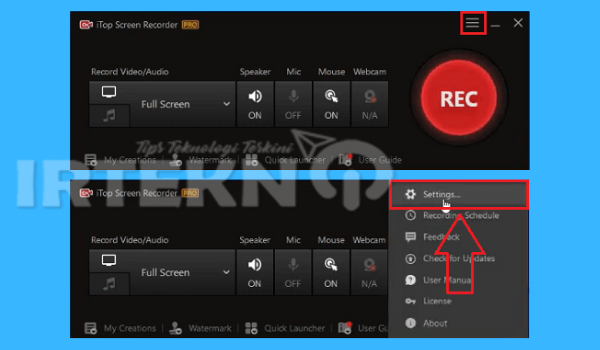
- Kemudian kamu bisa menyesuaikan pengaturan sesuai kebutuhan kamu seperti Record, Webcam, Format dan lainnya.
- Jika kamu merasa ingin menggunakan settingan default silakan, atau bisa mengikuti setting Format seperti yang kami buat dibawah ini.
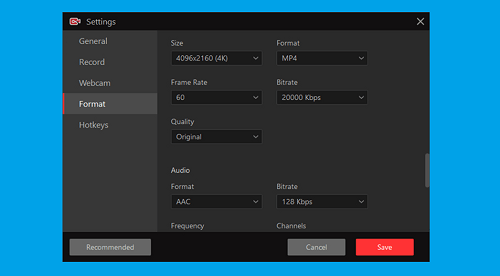
- Setelah selesai dengan pengaturan, kamu bisa langsung meluncur memulai rekaman dengan cara klik tombol merah yang bertulis REC.
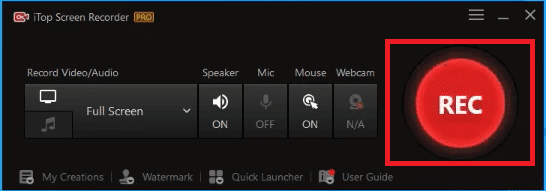
Kamu bisa melihat simpanan video yang telah direkam di hardisk atau melalui tab My Creations. Semua video yang sudah kamu rekam akan tersimpan disana.
Selain itu kamu bisa langsung share ke berbagai media sosial seperti youtube. Apabila kamu ingin mengedit video sebelum upload aplikasi ini juga memiliki fitur editing.
Nah begitulah cara merekam layar pc windows 7 menggunakan aplikasi iTop Screen Recorder dengan sangat mudah.
Jika kamu malas menggunakan aplikasi tambahan, disini kami mempunyai satu opsi lagi mungkin kamu bisa mempertimbangkannya.
2. Perekam Layar – Screen Recorder
Cara merekam layar pc windows 7 selanjutnya tidak menggunakan aplikasi tambahan melainkan menggunakan ekstensi google chrome.
Bagaimana maksudnya? Jadi kamu tidak perlu menggunakan aplikasi tambahan lagi kamu hanya perlu menambahkan ekstensi Perekam Layar – Screen Recorder (SCRE.IO) ke google chrome yang sudah terpasang di windows 7 kamu.
Disini kamu tidak perlu mendaftar lagi karena ekstensi ini menggunakan akun google yang tersambung dengan chrome.
Kelebihan selanjutnya adalah ekstensi ini juga bisa kamu gunakan walaupun kamu sedang lagi offline, bagaimana sangat keren bukan? Jika berminat kamu bisa langsung tambahkan ekstensi ini ke google chrome kamu melalui tautan dibawah ini.
Apabila sudah kamu tambahkan, silakan ikuti beberapa langkah cara merekam layar pc windows 7 menggunakan ekstensi Perekam Layar – Screen Recorder melalui google chrome.
- Silakan buka ekstensi yang sudah kamu instal dengan cara klik ikon yang berbentuk puzle di kanan atas.
- Setelah itu silakan klik OK untuk menerima semua kebijakan ekstensi tersebut.
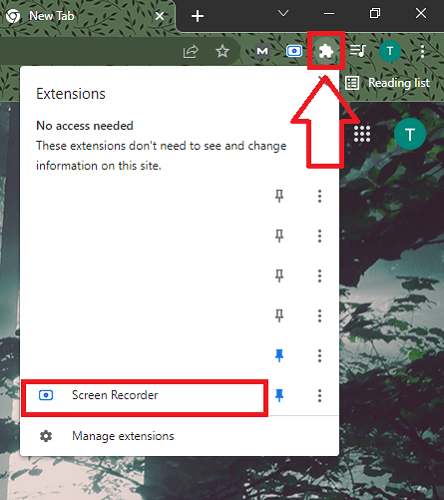
- Setelah itu kamu akan disuruh memilih beberapa opsi seperti merekam layar saja atau menggunakan webcam saja.
- Pada saat ini fitur rekam layar + webcam masih belum tersedia jadi tidak bisa kamu gunakan.
- Selanjutnya kamu akan disuruh memilih untuk rekam dengan audio atau tidak, silakan tentukan pilihan yang akan kamu gunakan.
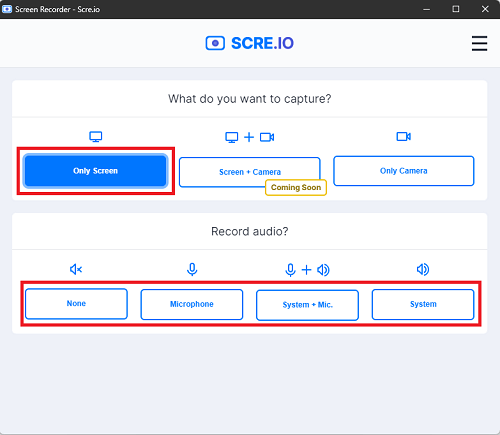
- Jika sudah memilih. Selanjutnya silakan klik Start Recording
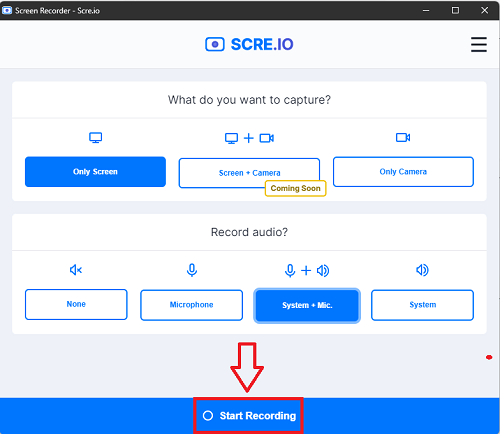
Kamu disini juga bisa menjeda video saat rekaman, dan jika sudah selesai kamu bisa klik Stop untuk menghentikan rekaman.
Penutup
Begitulah cara merekam layar pc windows 7 baik menggunakan aplikasi pihak ketiga atau hanya menggunakan google chrome saja.
Kamu bisa memilih yang mana menurutmu lebih mudah dan simpel, selanjutnya jika kamu punya pertanyaan terkait dengan ini silakan berikan komentar dibawah ini.
Terimakasih sudah berkunjung pada artikel kali ini, semoga dengan artikel ini bisa membantu kamu dalam menyelesaikan masalah ini.


